Viva Glint principes fondamentaux de la hiérarchie organisationnelle
Une hiérarchie de rapports dans Microsoft Viva Glint filtre les données en niveaux, du plus élevé au plus bas, ou du plus grand au plus petit, pour fournir des informations précises sur les commentaires des employés.
Remarque
Viva Glint autorise jusqu’à 10 hiérarchies de création de rapports, y compris une hiérarchie de gestionnaire. Chaque hiérarchie de rapports peut avoir jusqu’à 10 niveaux, à l’exception de la hiérarchie de gestionnaire, qui calcule jusqu’à 25 niveaux.
Hiérarchie du gestionnaire
La hiérarchie de gestionnaire est généralement utilisée comme hiérarchie de création de rapports principale et est la seule hiérarchie qui Viva Glint processus automatiquement avec les chargements de fichiers. Chaque employé de votre organization doit avoir un ID de responsable, à l’exception du PDG ou du responsable de haut niveau de votre organization.
Importante
L’étiquette Viva Glint de votre hiérarchie managériale est « Manager ». Assurez-vous qu’aucun attribut dans les données de vos employés n’est également étiqueté « Manager ». Cela entraîne des problèmes de chargement de fichiers.
Exemple
Dans ce scénario :
- Leonie rend compte à Marcio
- Marcio rend compte à Archie
- Archie rend compte à Angel
Dans un fichier de données d’employé :
- La ligne de Leonie répertorie l’ID de Marcio dans la colonne ID du gestionnaire
- La ligne de Marcio répertorierait l’ID d’Archie
- La ligne d’Archie répertorierait l’ID d’Ange
La hiérarchie se termine par Angel, car Angel est le PDG, qui ne rapporte à personne.
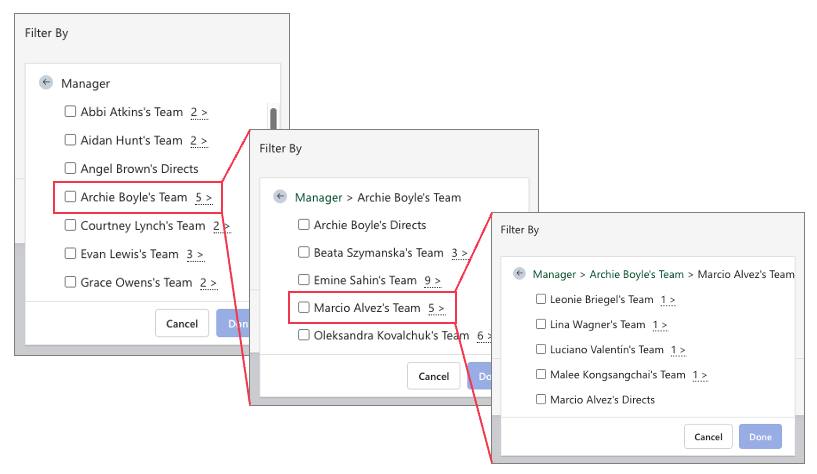
Le système Viva Glint configure automatiquement le niveau hiérarchique de Leonie au sein de son entreprise comme suit :
- Niveau 1 – Ange
- Niveau 2 – Archie
- Niveau 3 – Marcio
- Niveau 4 - Leonie
Importante
Les hiérarchies du gestionnaire de matrices ne sont pas recommandées dans les données des employés. Viva Glint calcule uniquement les niveaux pour une hiérarchie de gestionnaire et Viva Glint les administrateurs ne peuvent pas ajouter de nouvelles hiérarchies après la configuration initiale des attributs. Les niveaux du gestionnaire de matrice nécessitent une maintenance manuelle et des mises à jour de votre organization.
Plusieurs pdg
Viva Glint meilleure pratique consiste à sélectionner un seul utilisateur dans les données de vos employés comme niveau supérieur/PDG dont la valeur d’ID de gestionnaire est vide. Si votre organization a plusieurs dirigeants qui doivent se trouver en haut de votre hiérarchie de gestionnaires, votre organization peut ajouter un espace réservé « PDG ». Tous les utilisateurs de niveau supérieur peuvent ensuite signaler à ce PDG d’espace réservé et apparaître en tant que responsables de niveau 2 dans Glint rapports et filtres :
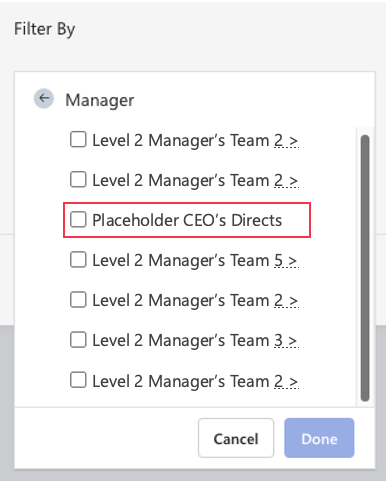
Considérations
Avant d’ajouter un PDG d’espace réservé aux données de vos employés :
- Déterminez si votre organization peut insérer manuellement un pdg d’espace réservé dans les fichiers de données des employés chaque fois qu’ils sont chargés dans Glint.
- Vérifiez que la sélection Top-Level Manager dans Paramètres généraux s’aligne sur votre utilisateur CEO d’espace réservé ou reste vide.
Groupes de hiérarchies
En fonction de la taille de votre organization et de vos besoins en matière de création de rapports, les administrateurs Viva Glint peuvent configurer d’autres hiérarchies de rapports non-gestionnaires. Incluez des attributs dans les données des employés pour chaque niveau de ces hiérarchies, qui incluent généralement des informations sur l’emplacement ou le service.
Exemple : hiérarchie d’emplacement
NAMER > USA > Chicago
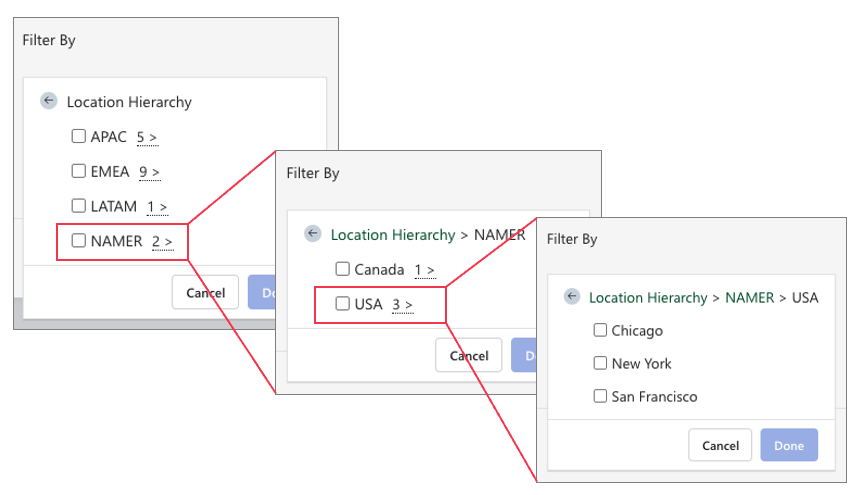
Dans cet exemple, trois colonnes sont nécessaires dans les données des employés pour créer une hiérarchie d’emplacement dans Viva Glint :
- Niveau 1 – Région
- Niveau 2 – Pays
- Niveau 3 – Ville
Cet exemple inclut trois niveaux, mais Viva Glint administrateurs peuvent personnaliser les hiérarchies d’emplacement de votre organization pour inclure jusqu’à 10 niveaux.
Exemple : hiérarchie de service
Division du service >
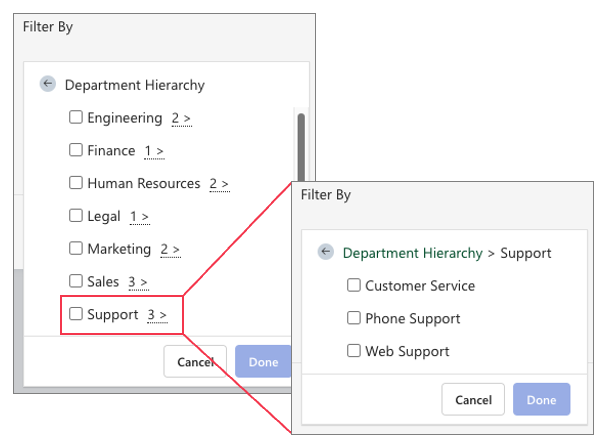
Deux colonnes sont nécessaires dans les données des employés pour créer une hiérarchie de service dans Viva Glint :
- Niveau 1 – Département
- Niveau 2 – Division
Étape suivante
Utilisez Viva Glint informations d’attribut et de hiérarchie pour remplir votre modèle d’attribut employé Viva Glint, qui sert d’outil de planification pour les attributs, la disposition et le format des fichiers de données des employés.